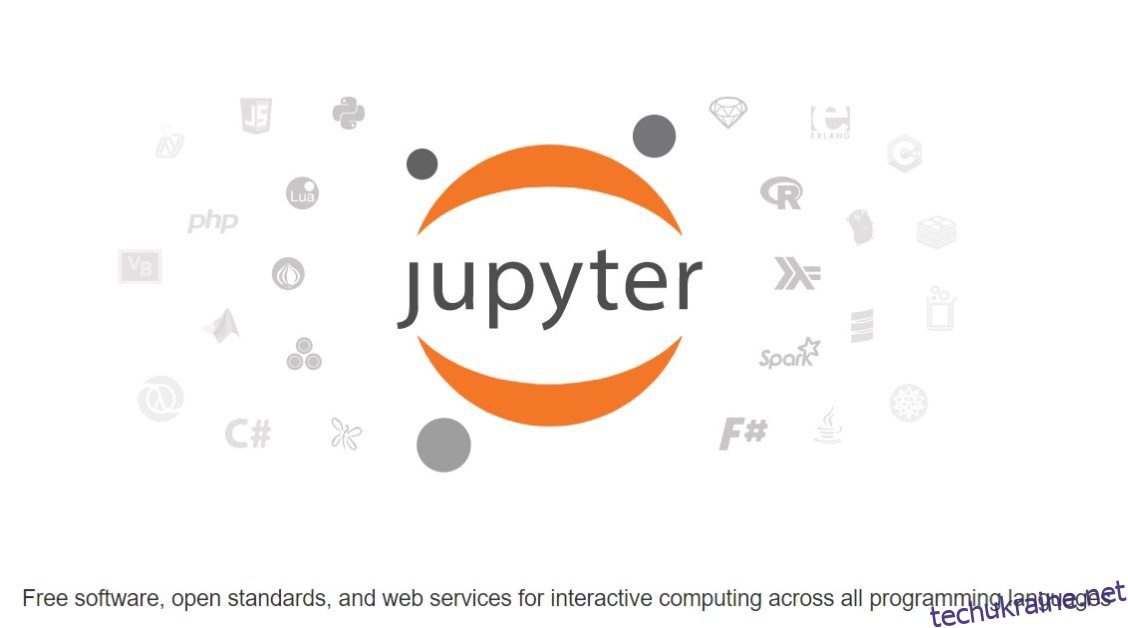Якщо ви ентузіаст науки про дані, Jupyter Notebook може стати чудовим способом розпочати роботу над вашими проектами з обробки даних.
У цьому посібнику ми розглянемо:
- Що таке Jupyter Notebook
- чому він популярний для випадків використання науки про дані
- Інструкції щодо налаштування блокнота Jupyter на вашій машині
Давайте розпочнемо…
Що таке Jupyter Notebook?
Jupyter Notebook — це інтерактивна браузерна платформа для наукових обчислень. Це флагманський продукт із відкритим кодом Проект Юпітер і широко використовується в науці про дані.
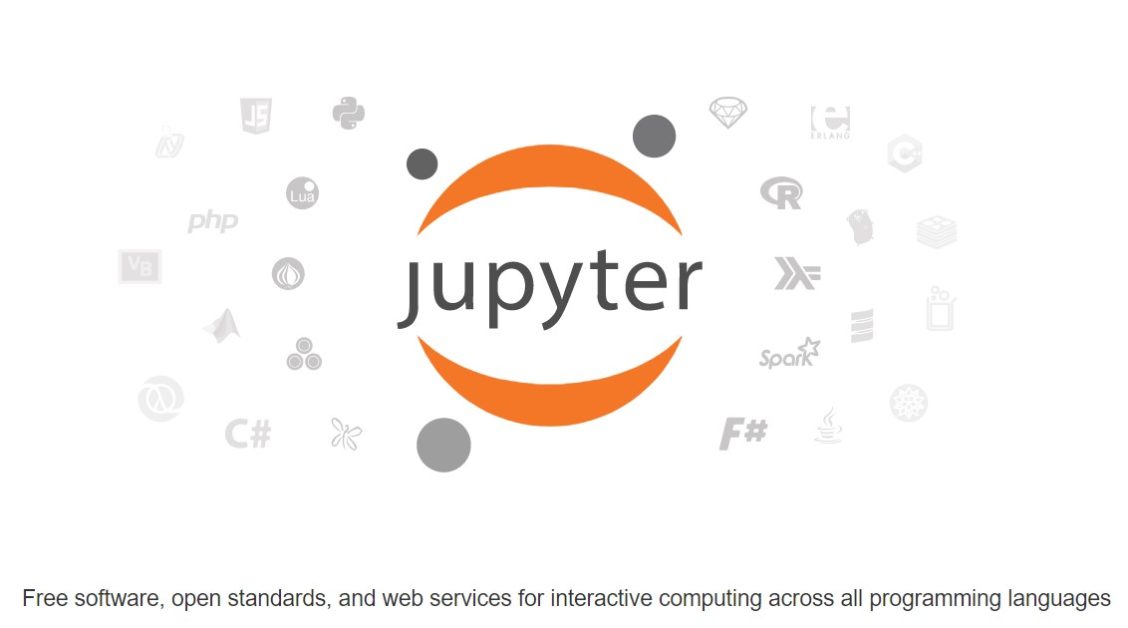
Корисні функції Jupyter Notebook
На додаток до надання інтерактивної платформи кодування, Jupyter Notebook підтримує як код, так і текстові клітинки. Текстові клітинки дозволяють форматувати Markdown. Тож ви можете використовувати звичайний текст, зображення, математичні рівняння LaTex тощо, щоб пояснити робочий процес свого проекту.
Наприклад, на наступному зображенні показано, як можна написати Markdown і код, вказавши тип клітинки.
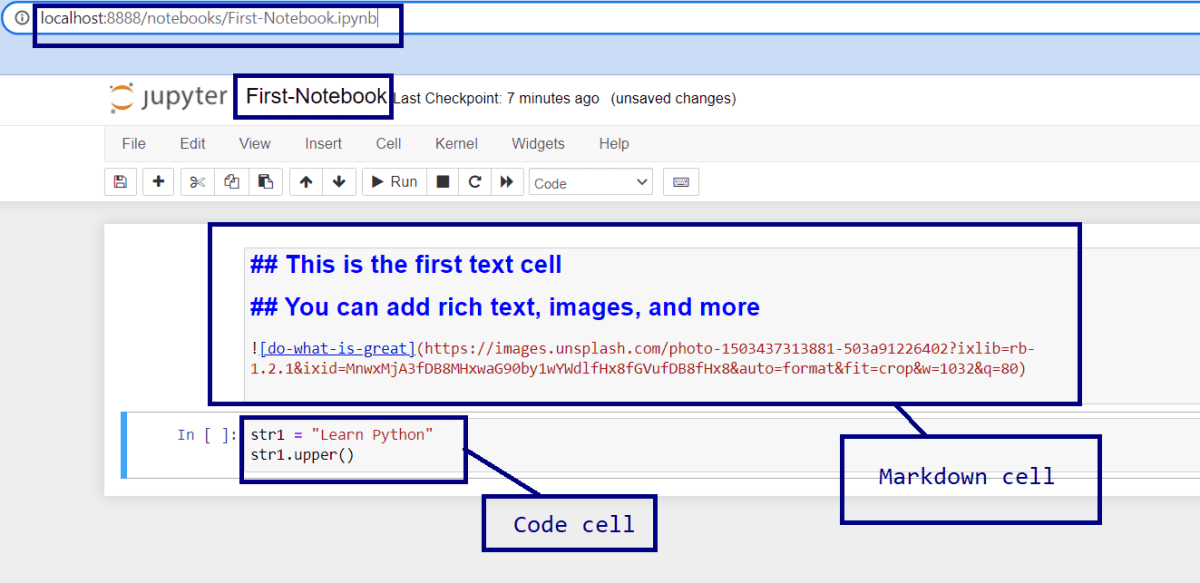 Комірки розмітки та коду в Jupyter Notebook
Комірки розмітки та коду в Jupyter Notebook
Щоб запустити клітинку, ви можете натиснути кнопку Виконати [▶] кнопку. Або ви можете використовувати Shift + Enter, щоб запустити клітинку. Заголовки та зображення відображаються після запуску клітинок.
 Клітини блокнота Юпітер
Клітини блокнота Юпітер
Тепер давайте перерахуємо деякі інші корисні функції Jupyter Notebook.
- Підтримка популярних мов програмування для обробки даних, таких як Python, R, Julia та Scala
- Можливість спільного використання блокнотів з іншими співавторами
- Забезпечення інтеграції великих даних за допомогою Spark
- На наступному зображенні показано кроки будь-якого проекту з обробки даних. Доступ до даних із файлової системи на вашому комп’ютері, попередня обробка даних, аналіз для побудови моделей машинного навчання — усе це можна робити в Jupyter Notebook.
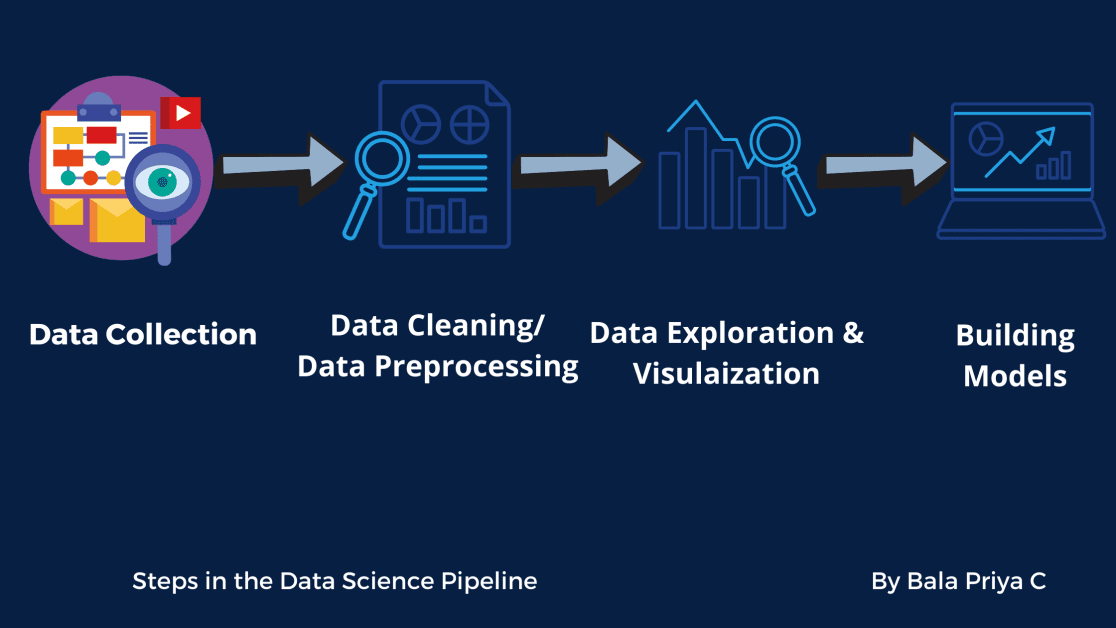
Тепер, коли ви дізналися про Jupyter Notebook та його функції, давайте подивимося, як ви можете встановити його на своїй машині.👩🏽💻
Як встановити Jupyter Notebook
Встановлення за допомогою дистрибутива Anaconda
Якщо ви новачок, рекомендуємо використовувати дистрибутив Python Anaconda. На додаток до Python, він постачається з кількома попередньо встановленими корисними пакетами даних. Інсталяція також включає такі інструменти Jupyter, як Jupyter Notebook і JupyterLab.
Тепер розглянемо кроки цієї інсталяції.
Крок 1: Перейдіть на офіційний веб-сайт Анаконда. Потім перейдіть до anaconda.com/products/individual. І завантажте програму встановлення, яка відповідає вашій операційній системі.
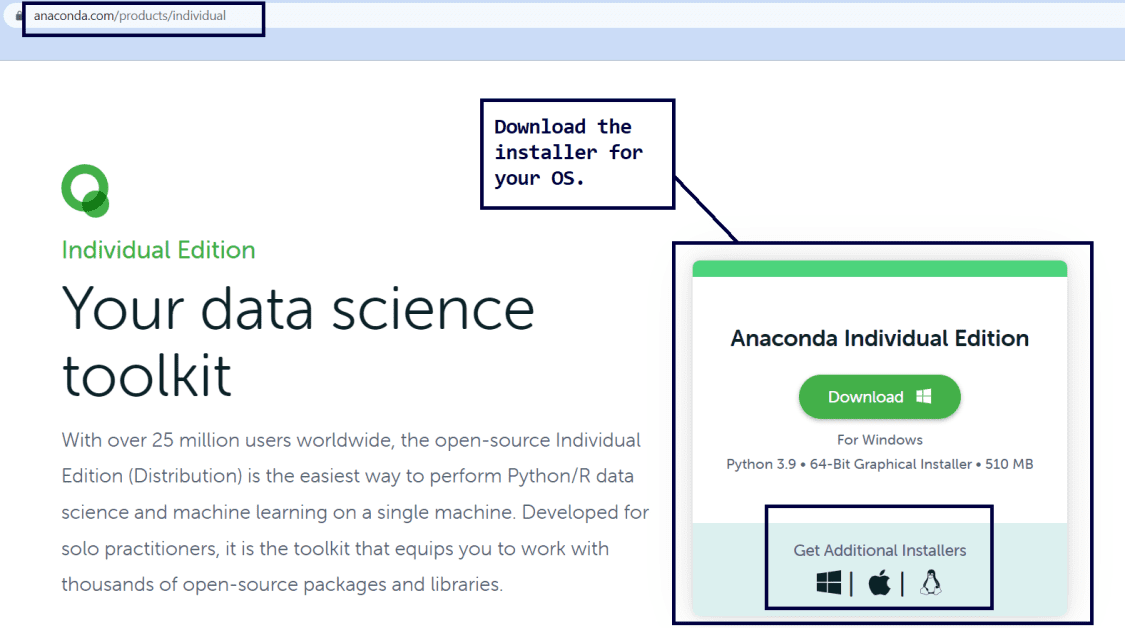 Встановлення дистрибутива Anaconda
Встановлення дистрибутива Anaconda
Крок 2: Тепер запустіть інсталятор. Дотримуйтесь підказок на екрані, щоб завершити встановлення. Встановлення зазвичай займає кілька хвилин. ⏳
Ви можете запустити Jupyter Notebook після завершення процесу встановлення. І є кілька способів зробити це.
Крок 3. Після завершення інсталяції ви можете запустити Anaconda Navigator. У навігаторі клацніть опцію «Запустити» на вкладці Jupyter Notebook, як показано нижче:
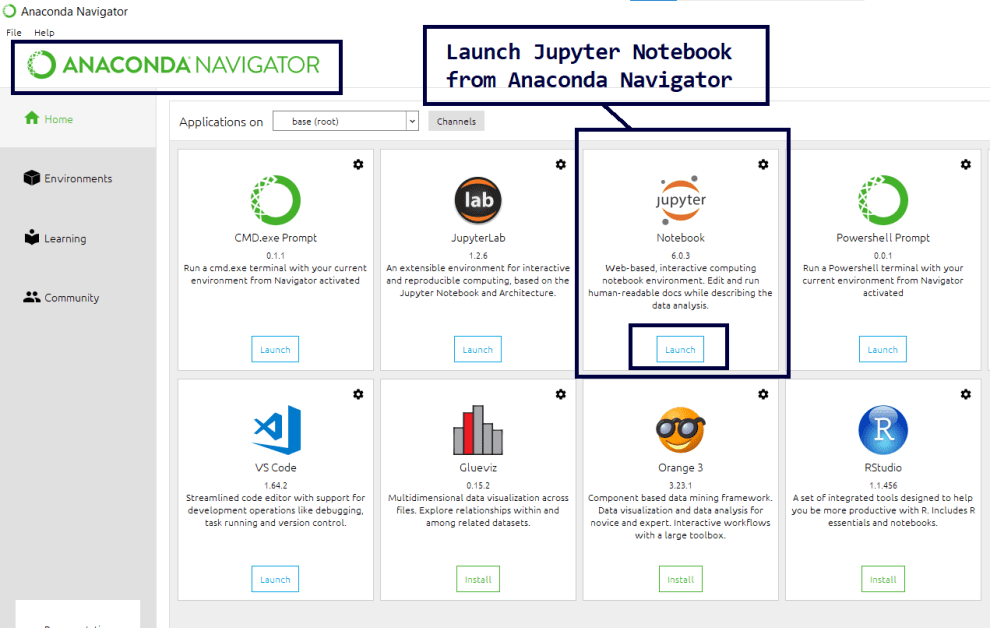 Запуск Jupyter Notebook із Anaconda Navigator
Запуск Jupyter Notebook із Anaconda Navigator
Або ви можете безпосередньо використати ярлик Jupyter Notebook для запуску, як показано нижче:
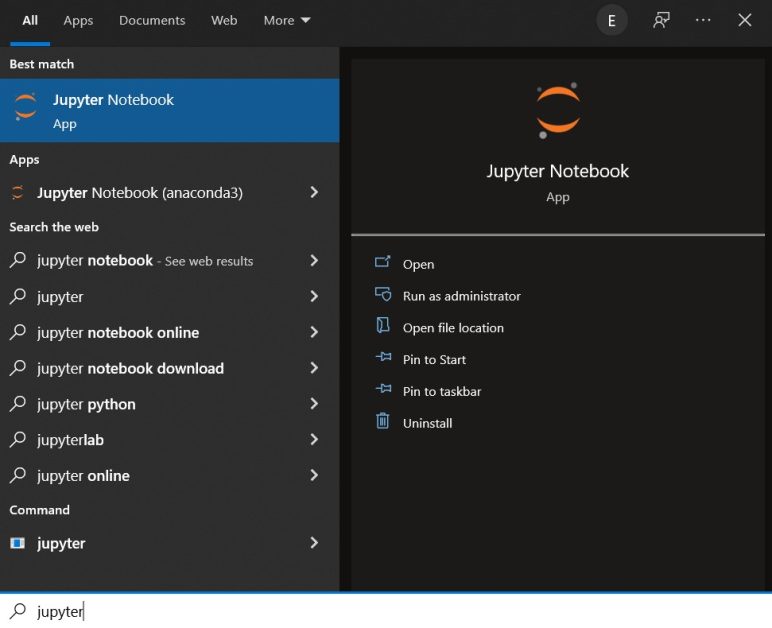
Ви також можете запустити jupyter notebook із командного рядка Anaconda.
Встановлення за допомогою менеджера пакетів pip
У вас уже встановлено Python у вашій системі? Чи хотіли б ви почати використовувати Jupyter без використання дистрибутива Anaconda?
Якщо так, ви можете зробити це за допомогою менеджера пакетів pip. Ви можете використовувати pip для встановлення будь-якого пакета Python, який є частиною Індекс пакетів Python— репозиторій програмного забезпечення для спільноти розробників Python.
У цьому розділі давайте окреслимо кроки для операційних систем Windows і Linux.
Встановіть Jupyter Notebook за допомогою pip у Windows
Почнемо з інструкцій по установці Windows.
Крок 1. Виконайте таку команду, щоб перевірити версію Python, встановлену у вашій системі. Ви можете запускати команди з Windows Powershell або командного рядка на своєму комп’ютері. Або ви можете вибрати роботу в середовищі оболонки за вашим вибором, наприклад Git Bash для Windows, якщо ви користувач Git.
python --version
Примітка. Майже всі інсталяції Python3 (Python 3.x) постачаються з попередньо встановленим менеджером пакетів pip.
Крок 2: Далі виконайте цю команду, щоб перевірити версію pip, встановлену на вашій машині.
pip3 --version
Якщо ви зіткнулися з помилками через те, що ви не встановили pip, оновіть установку Python. Ви можете завантажити та інсталювати останню версію Python тут.
Крок 3. Щоб уникнути будь-яких проблем із залежностями та переконатися, що всі пакети оновлені, виконайте таку команду.
pip3 install --upgrade pip
Крок 4: Тепер, коли ви встановили та оновили pip, використовуйте його для встановлення Jupyter за допомогою такої команди.
pip3 install jupyter
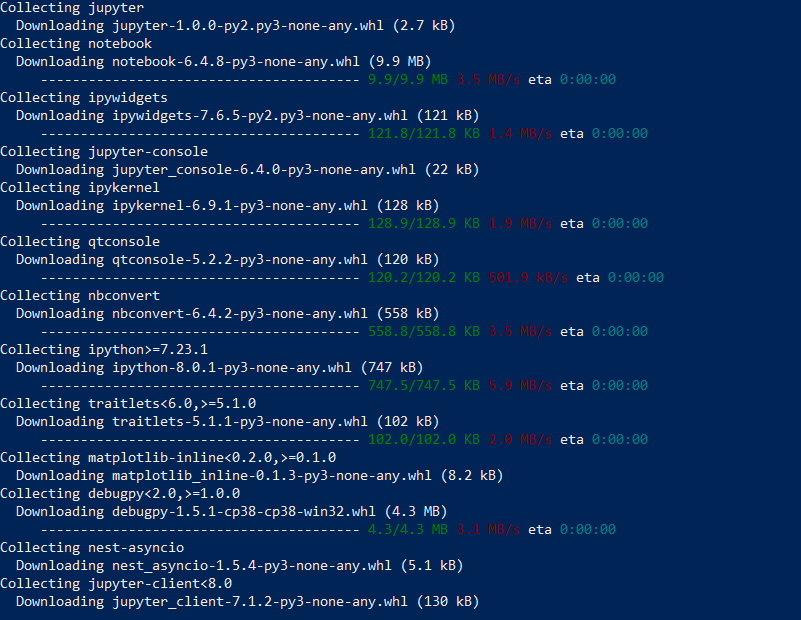
Завантаження та встановлення займе кілька хвилин.⏳
Крок 5: Щоб запустити блокнот Jupyter, виконайте цю команду.
jupyter notebook
Встановіть Jupyter Notebook за допомогою pip на Ubuntu
Усі основні дистрибутиви Linux, включаючи Ubuntu, мають наявну інсталяцію Python. Щоб інсталювати Jupyter Notebook, спочатку потрібно вручну встановити pip. А потім ви можете використовувати pip для встановлення Jupyter та інших пакунків.
Крок 1. Щоб установити pip, виконайте наступну команду на своєму терміналі.
apt install python3-pip
Крок 2: Далі встановіть jupyter, виконавши цю команду. Встановлення займе кілька хвилин.
pip3 install jupyter
Крок 3: Тепер запустіть блокнот Jupyter, виконавши таку команду.
jupyter notebook
Висновок
Сподіваюся, ви зрозуміли, що таке ноутбук Jupyter, і кроки для його встановлення на вашій машині. Якщо ви зацікавлені, ви також можете переглянути інші пропозиції Project Jupyter. JupyterLab заснований на класичному Jupyter Notebook і пропонує додаткові функції.
Якщо ви хочете розпочати науку про дані, я бажаю вам успіхів у навчанні!✨